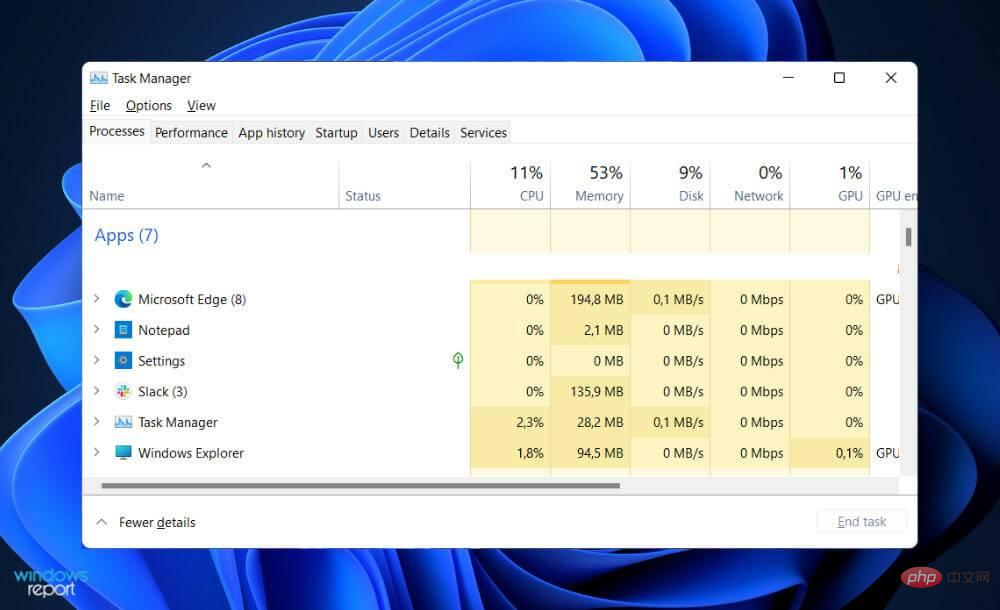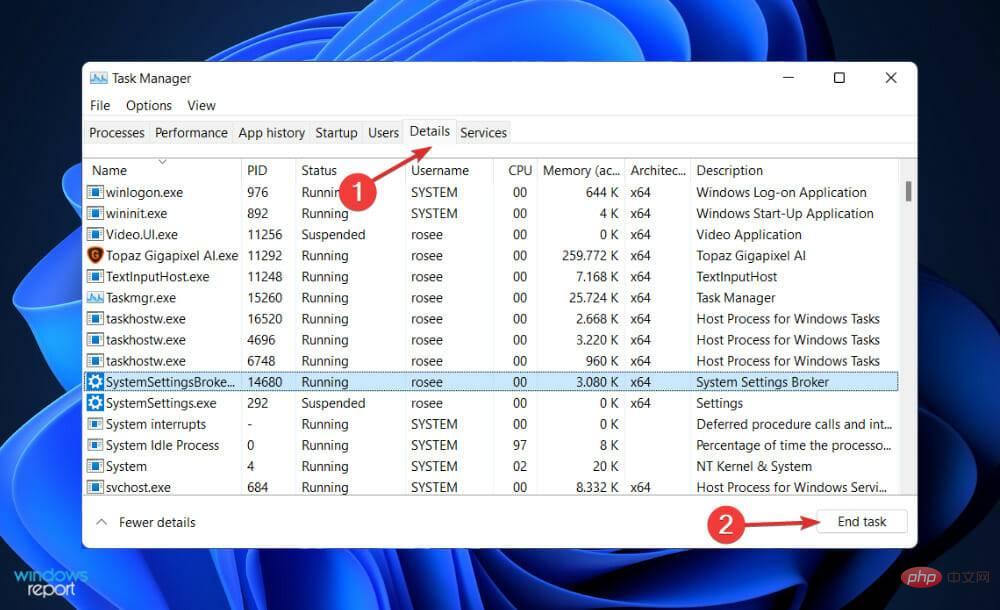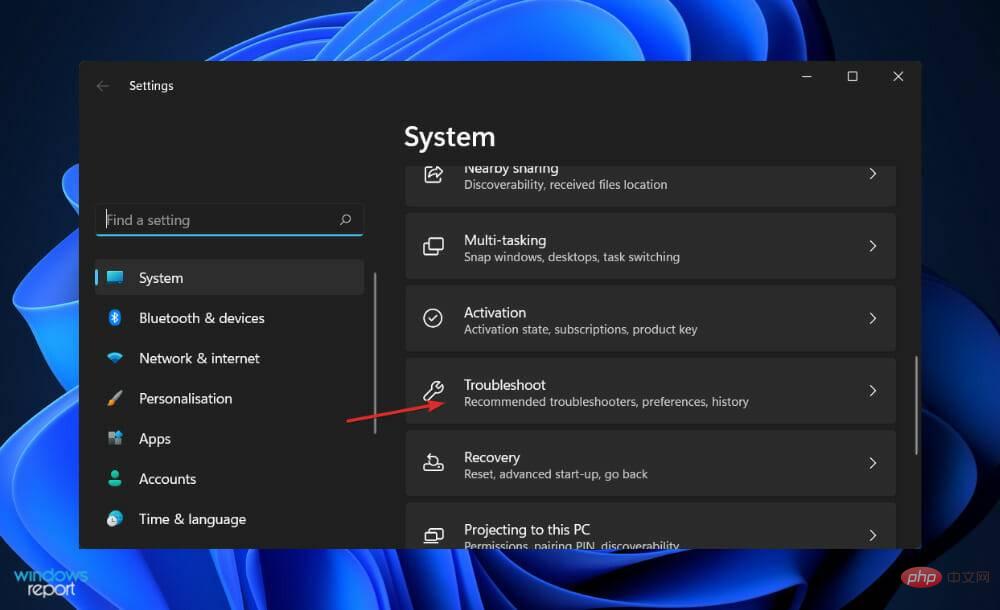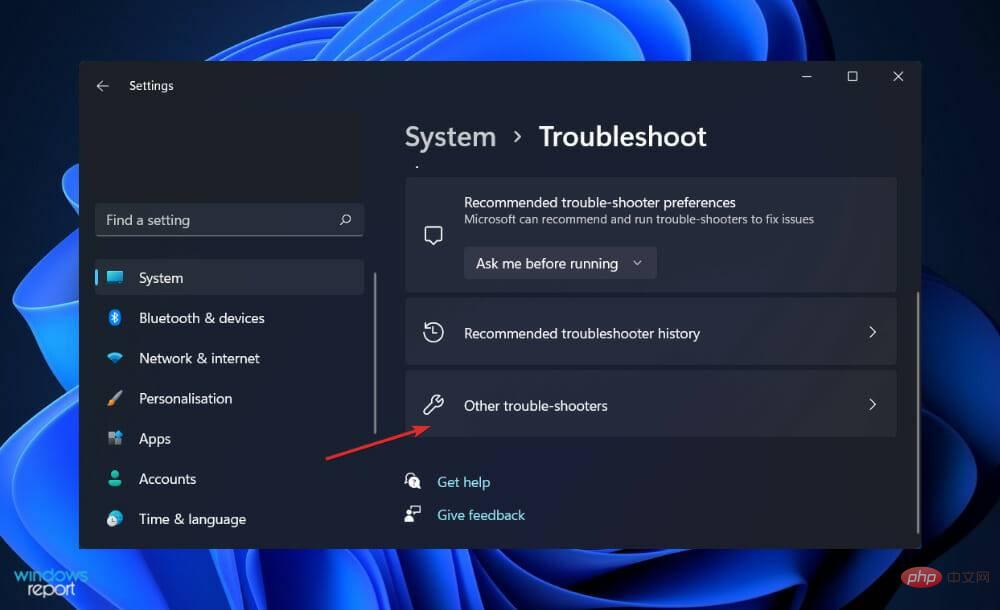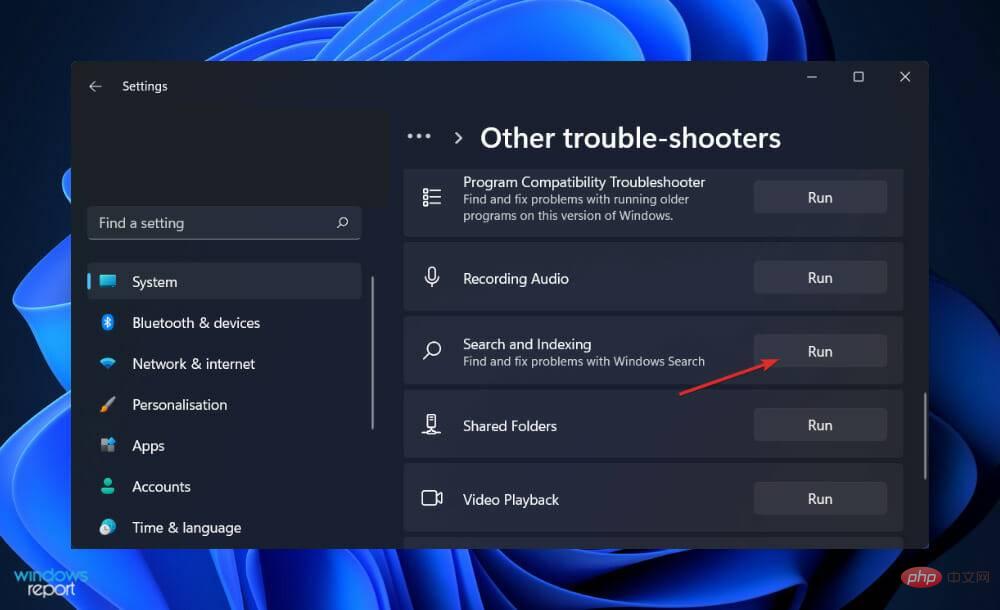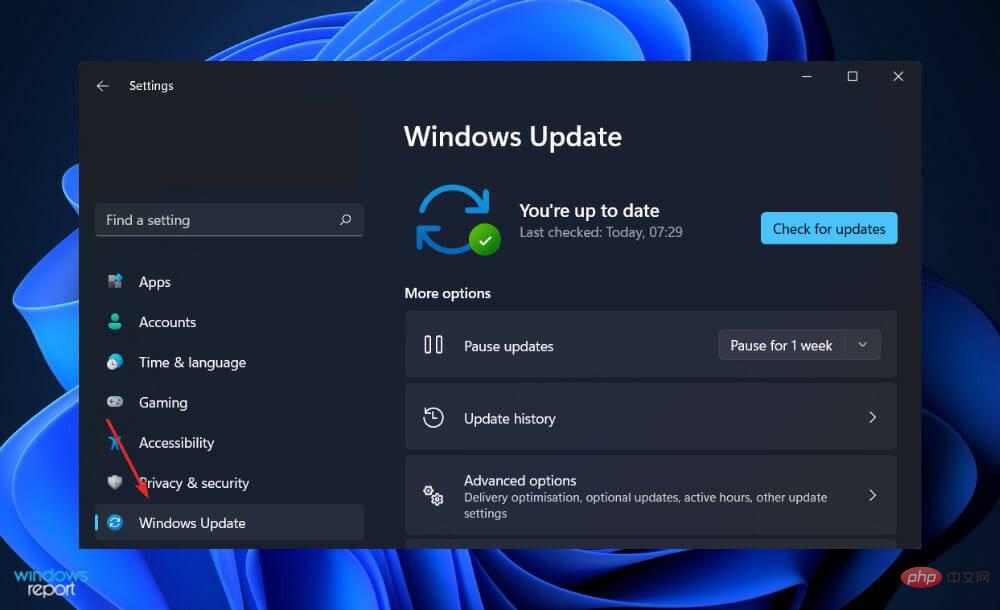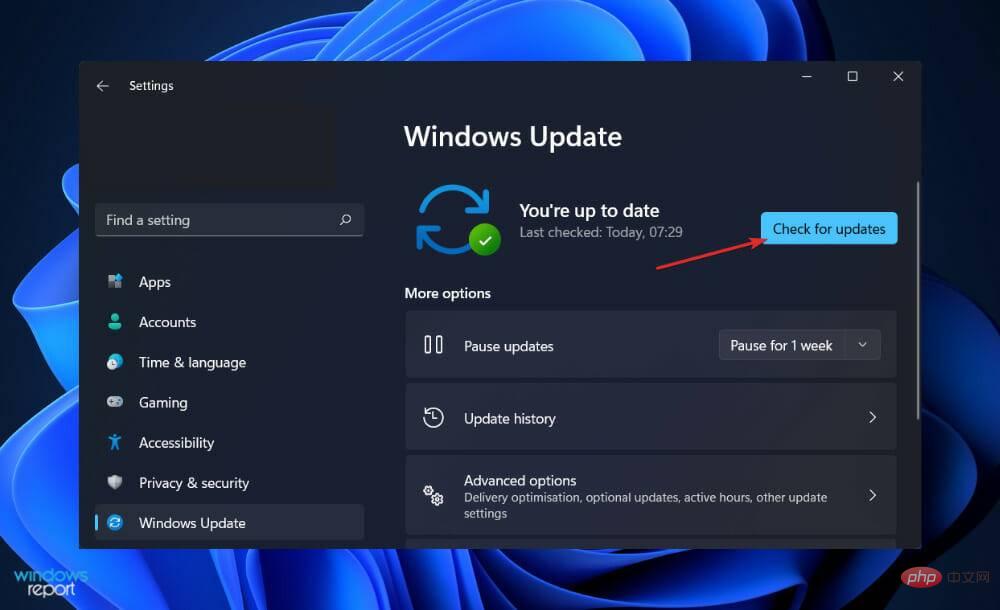Problème commun
Problème commun
 Résoudre le problème de recherche de l'Explorateur de fichiers Windows 11 qui ne fonctionne pas
Résoudre le problème de recherche de l'Explorateur de fichiers Windows 11 qui ne fonctionne pas
Résoudre le problème de recherche de l'Explorateur de fichiers Windows 11 qui ne fonctionne pas
Il existe divers symptômes qui empêchent la recherche de votre Explorateur de fichiers Windows 11 de fonctionner correctement. Peut-être que vous ne pouvez rien saisir dans le champ de recherche ou que votre fichier ou votre application n'apparaît pas dans les résultats de recherche.
Si le bouton de recherche ne répond pas du tout, vous ne pourrez pas effectuer même les recherches les plus élémentaires. Il ne fait aucun doute que les futures mises à jour de Windows résoudront les difficultés de recherche dues à des bogues de codage.
Cependant, tous les problèmes liés à la recherche dans Windows sont liés au logiciel, donc une mise à jour Microsoft ou quelques ajustements de votre part devraient suffire à résoudre les problèmes de recherche de l'Explorateur de fichiers.
Après avoir vu comment l'Explorateur de fichiers évolue dans Windows 11, nous vous présenterons une liste de solutions que vous pouvez mettre en œuvre.
Qu'est-il arrivé à l'Explorateur de fichiers dans Windows 11 ?
L'Explorateur de fichiers fonctionne presque de la même manière que dans Windows 10 des manières suivantes : Il fournit une interface qui vous permet d'interagir avec les fichiers enregistrés sur votre ordinateur à l'aide d'une interface de fenêtre.
Cependant, il y a quelques changements dans la façon dont vous effectuez cette tâche. L'Explorateur de fichiers Windows 11 dispose d'une barre d'outils considérablement simplifiée par rapport à son prédécesseur.
Cette interface a été simplifiée par rapport à sa précédente conception complexe de ruban séparé, avec des options de fichier, d'édition et d'affichage à onglets. Au lieu de cela, vous trouverez une série d'icônes simples qui vous aideront à effectuer des activités de base, telles que la création de nouveaux dossiers.

Presque chaque nouvelle itération majeure de Windows est accompagnée d'un nouvel ensemble d'icônes pour vous aider à démarrer. Le système d'exploitation Windows 11 de Microsoft ne fait pas exception, car il inclut un nouvel ensemble d'icônes vibrantes pour ses applications intégrées qui ont un aspect plat et ombré.
Les nouvelles icônes de l'explorateur de fichiers représentent des dossiers généraux, des documents et des dossiers spécifiques (tels que Images et Téléchargements), ainsi que de nouvelles icônes de dossiers et de documents.
Le menu des points de suspension (trois points) peut être utilisé pour des éléments de débordement tels que le mappage de lecteurs réseau, la sélection de tout dans une fenêtre et l'ouverture d'options, pour n'en nommer que quelques-uns.
Cependant, même si les tentatives occasionnelles de simplifier l'interface en masquant des options peuvent rendre son utilisation plus difficile, Microsoft semble avoir trouvé un équilibre parfait dans ce cas.
Que dois-je faire si la recherche de l’Explorateur de fichiers Windows 11 ne fonctionne pas ?
1. Redémarrez votre ordinateur
Le processus de redémarrage bien connu est utile dans plus de scénarios que vous ne le pensez. Les utilisateurs sautent souvent cette étape, ce qui rend leur tâche inutilement plus difficile car ils pensent que le simple redémarrage ne les aidera pas.
Tout d'abord, redémarrez votre ordinateur car d'éventuelles erreurs ou bugs superficiels pourront être résolus au démarrage de la machine sans autre intervention de votre part.
Cependant, si vous avez déjà essayé cette solution et que votre problème n'est pas encore résolu, vous devriez passer à l'ensemble de solutions suivant.
2. Terminez SearchHost.exe
- Appuyez simultanément sur les boutons CTRL+ ALT+DELETE de votre clavier et cliquez sur Gestionnaire des tâches pour l'ouvrir.

- Accédez à l'onglet Détails et recherchez SearchHost.exe et cliquez dessus, puis cliquez sur Fin de tâche dans le coin inférieur droit.

Une fois le processus terminé, essayez d'ouvrir une nouvelle fenêtre de l'Explorateur de fichiers et recherchez les informations que vous recherchiez précédemment.
3. Exécutez l'utilitaire de résolution des problèmes de recherche et d'indexation
- Appuyez sur les touches Windows + I pour ouvrir l'application Paramètres et accédez à Système dans le panneau de gauche, puis Dépannage depuis la droite.

- Après être entré dans le menu Dépannage, cliquez sur l'option Autre dépannage.

- Maintenant, faites défiler vers le bas jusqu'à ce que vous trouviez Recherche et indexationDépannage et cliquez sur Exécuter à côté de .

Lorsque l'utilitaire de résolution des problèmes aura fini de rechercher l'erreur, il affichera l'erreur spécifique qui s'est produite et des instructions sur la façon de la corriger. Assurez-vous de suivre les instructions exactement telles qu’elles sont écrites.
4. Mettre à jour Windows
- Appuyez sur Windows + I pour ouvrir l'application Paramètres et cliquez sur Windows Update dans le panneau de gauche.

- Si vous avez de nouvelles mises à jour à télécharger, cliquez sur le bouton Installer maintenant et attendez la fin du processus, sinon cliquez sur le bouton Rechercher les mises à jour.

L'utilisation d'une ancienne version de Windows peut entraîner des problèmes qui peuvent être résolus en mettant à jour vers la dernière version. Les erreurs de recherche de l’Explorateur de fichiers seront définitivement résolues et corrigées avec des mises à jour.
Qui peut consulter mes fichiers OneDrive ?
Étant donné que vous pouvez facilement enregistrer des fichiers dans OneDrive directement depuis FileExplorer, les paramètres par défaut vous permettent uniquement d'accéder à cette page. C'est similaire à votre disque local, à la fonctionnalité Mes documents ou à votre ordinateur de bureau. Il n’y a donc pas lieu de s’inquiéter de la confidentialité ou de la sécurité.

Si vous partagez un fichier OneDrive avec quelqu'un, cette personne aura sans aucun doute accès au fichier. Cependant, vous pouvez révoquer l'autorisation à tout moment en sélectionnant l'option « Partager » dans le menu déroulant.
N’envisagez même pas de sauvegarder vos données localement sur votre bureau parce que vous pensez à tort qu’elles sont plus sécurisées. OneDrive Entreprise est conçu pour garder vos informations confidentielles et sécurisées. De plus, il vous offre de nombreux avantages.
L'un de ces avantages est la synchronisation des fichiers à la demande. En conséquence, les clients n’ont plus besoin de synchroniser l’intégralité de leur structure OneDrive, mais peuvent simplement sélectionner les fichiers qui doivent être disponibles sur un appareil spécifique.
Étant donné que l'espace de stockage sur les téléphones et les tablettes est limité et souvent non extensible, les clients peuvent choisir de synchroniser les documents qu'ils souhaitent emporter avec eux sur tous leurs appareils sans frais supplémentaires.
Un autre avantage est la convivialité. Il est toujours disponible. Vous pouvez être sûr que les utilisateurs pourront toujours accéder au contenu qu’ils y stockent. En fait, Microsoft maintient un taux de disponibilité du service d'au moins 99,97 % depuis 2015.
L'accessibilité est un autre grand avantage de la fonctionnalité OneDrive car vous pouvez facilement stocker des fichiers et y accéder directement depuis la fenêtre de l'Explorateur de fichiers.
Le contenu généré par les utilisateurs et collaboratif peut désormais être géré de manière centralisée par les organisations, et les utilisateurs peuvent désormais consommer du contenu correctement protégé par l'organisation.
Selon nos recherches, dans l'ensemble, OneDrive est l'option de stockage personnel la plus conviviale, sécurisée et intégrée du marché aujourd'hui.
Ce qui précède est le contenu détaillé de. pour plus d'informations, suivez d'autres articles connexes sur le site Web de PHP en chinois!

Outils d'IA chauds

Undresser.AI Undress
Application basée sur l'IA pour créer des photos de nu réalistes

AI Clothes Remover
Outil d'IA en ligne pour supprimer les vêtements des photos.

Undress AI Tool
Images de déshabillage gratuites

Clothoff.io
Dissolvant de vêtements AI

Video Face Swap
Échangez les visages dans n'importe quelle vidéo sans effort grâce à notre outil d'échange de visage AI entièrement gratuit !

Article chaud

Outils chauds

Bloc-notes++7.3.1
Éditeur de code facile à utiliser et gratuit

SublimeText3 version chinoise
Version chinoise, très simple à utiliser

Envoyer Studio 13.0.1
Puissant environnement de développement intégré PHP

Dreamweaver CS6
Outils de développement Web visuel

SublimeText3 version Mac
Logiciel d'édition de code au niveau de Dieu (SublimeText3)

Sujets chauds
 Quel logiciel est Bonjour et peut-il être désinstallé ?
Feb 20, 2024 am 09:33 AM
Quel logiciel est Bonjour et peut-il être désinstallé ?
Feb 20, 2024 am 09:33 AM
Titre : Explorez le logiciel Bonjour et comment le désinstaller Résumé : Cet article présentera les fonctions, le champ d'utilisation et comment désinstaller le logiciel Bonjour. Parallèlement, il sera également expliqué comment utiliser d'autres outils pour remplacer Bonjour afin de répondre aux besoins des utilisateurs. Introduction : Bonjour est un logiciel courant dans le domaine de la technologie informatique et réseau. Bien que cela puisse paraître peu familier à certains utilisateurs, cela peut être très utile dans certaines situations spécifiques. Si le logiciel Bonjour est installé mais que vous souhaitez maintenant le désinstaller, alors
 Quel logiciel est CrystalDiskmark ? -Comment utiliser crystaldiskmark ?
Mar 18, 2024 pm 02:58 PM
Quel logiciel est CrystalDiskmark ? -Comment utiliser crystaldiskmark ?
Mar 18, 2024 pm 02:58 PM
CrystalDiskMark est un petit outil de référence pour disques durs qui mesure rapidement les vitesses de lecture/écriture séquentielles et aléatoires. Ensuite, laissez l'éditeur vous présenter CrystalDiskMark et comment utiliser crystaldiskmark~ 1. Introduction à CrystalDiskMark CrystalDiskMark est un outil de test de performances de disque largement utilisé pour évaluer la vitesse et les performances de lecture et d'écriture des disques durs mécaniques et des disques SSD (SSD). ). Performances d’E/S aléatoires. Il s'agit d'une application Windows gratuite qui fournit une interface conviviale et divers modes de test pour évaluer différents aspects des performances du disque dur. Elle est largement utilisée dans les revues de matériel.
 Que faire si WPS Office ne peut pas ouvrir le fichier PPT - Que faire si WPS Office ne peut pas ouvrir le fichier PPT
Mar 04, 2024 am 11:40 AM
Que faire si WPS Office ne peut pas ouvrir le fichier PPT - Que faire si WPS Office ne peut pas ouvrir le fichier PPT
Mar 04, 2024 am 11:40 AM
Récemment, de nombreux amis m'ont demandé quoi faire si WPSOffice ne pouvait pas ouvrir les fichiers PPT. Ensuite, apprenons comment résoudre le problème de l'incapacité de WPSOffice à ouvrir les fichiers PPT. J'espère que cela pourra aider tout le monde. 1. Ouvrez d'abord WPSOffice et accédez à la page d'accueil, comme indiqué dans la figure ci-dessous. 2. Saisissez ensuite le mot-clé « réparation de documents » dans la barre de recherche ci-dessus, puis cliquez pour ouvrir l'outil de réparation de documents, comme indiqué dans la figure ci-dessous. 3. Importez ensuite le fichier PPT pour réparation, comme indiqué dans la figure ci-dessous.
![Le logiciel Corsair iCUE ne détecte pas la RAM [Corrigé]](https://img.php.cn/upload/article/000/465/014/170831448976874.png?x-oss-process=image/resize,m_fill,h_207,w_330) Le logiciel Corsair iCUE ne détecte pas la RAM [Corrigé]
Feb 19, 2024 am 11:48 AM
Le logiciel Corsair iCUE ne détecte pas la RAM [Corrigé]
Feb 19, 2024 am 11:48 AM
Cet article explorera les étapes que les utilisateurs peuvent suivre lorsque le logiciel CorsairiCUE ne reconnaît pas la RAM d'un système Windows. Bien que le logiciel CorsairiCUE soit conçu pour permettre aux utilisateurs de contrôler l'éclairage RVB de leur ordinateur, certains utilisateurs ont constaté que le logiciel ne fonctionnait pas correctement, entraînant une incapacité à détecter les modules RAM. Pourquoi l'ICUE ne récupère-t-elle pas ma mémoire ? La principale raison pour laquelle ICUE ne peut pas identifier correctement la RAM est généralement liée à des conflits logiciels en arrière-plan. De plus, des paramètres d'écriture SPD incorrects peuvent également être à l'origine de ce problème. Problème résolu avec le logiciel CorsairIcue ne détectant pas la RAM Si le logiciel CorsairIcue ne détecte pas la RAM sur votre ordinateur Windows, veuillez utiliser les suggestions suivantes.
 Tutoriel d'utilisation de CrystalDiskinfo – Quel logiciel est CrystalDiskinfo ?
Mar 18, 2024 pm 04:50 PM
Tutoriel d'utilisation de CrystalDiskinfo – Quel logiciel est CrystalDiskinfo ?
Mar 18, 2024 pm 04:50 PM
CrystalDiskInfo est un logiciel utilisé pour vérifier les périphériques matériels informatiques. Dans ce logiciel, nous pouvons vérifier notre propre matériel informatique, tel que la vitesse de lecture, le mode de transmission, l'interface, etc. ! Alors en plus de ces fonctions, comment utiliser CrystalDiskInfo et qu'est-ce que CrystalDiskInfo exactement ? Laissez-moi faire le tri pour vous ! 1. L'origine de CrystalDiskInfo En tant que l'un des trois composants principaux d'un ordinateur hôte, un disque SSD est le support de stockage d'un ordinateur et est responsable du stockage des données informatiques. Un bon disque SSD peut accélérer la lecture et la lecture des fichiers. affecter l’expérience du consommateur. Lorsque les consommateurs reçoivent de nouveaux appareils, ils peuvent utiliser des logiciels tiers ou d'autres disques SSD pour
 Comment définir l'incrément du clavier dans Adobe Illustrator CS6 - Comment définir l'incrément du clavier dans Adobe Illustrator CS6
Mar 04, 2024 pm 06:04 PM
Comment définir l'incrément du clavier dans Adobe Illustrator CS6 - Comment définir l'incrément du clavier dans Adobe Illustrator CS6
Mar 04, 2024 pm 06:04 PM
De nombreux utilisateurs utilisent le logiciel Adobe Illustrator CS6 dans leurs bureaux, alors savez-vous comment définir l'incrément du clavier dans Adobe Illustrator CS6. Ensuite, l'éditeur vous proposera la méthode de définition de l'incrément du clavier dans Adobe Illustrator CS6. jetez un oeil ci-dessous. Étape 1 : Démarrez le logiciel Adobe Illustrator CS6, comme indiqué dans la figure ci-dessous. Étape 2 : Dans la barre de menu, cliquez successivement sur la commande [Modifier] → [Préférences] → [Général]. Étape 3 : La boîte de dialogue [Incrément du clavier] apparaît, entrez le nombre requis dans la zone de texte [Incrément du clavier] et enfin cliquez sur le bouton [OK]. Étape 4 : utilisez la touche de raccourci [Ctrl]
 Quel type de logiciel est bonjour ?
Feb 22, 2024 pm 08:39 PM
Quel type de logiciel est bonjour ?
Feb 22, 2024 pm 08:39 PM
Bonjour est un protocole réseau et un logiciel lancé par Apple pour découvrir et configurer les services réseau au sein d'un réseau local. Son rôle principal est de découvrir et de communiquer automatiquement entre les appareils connectés au même réseau. Bonjour a été introduit pour la première fois dans la version MacOSX10.2 en 2002 et est désormais installé et activé par défaut dans le système d'exploitation d'Apple. Depuis lors, Apple a ouvert la technologie Bonjour à d'autres fabricants, de sorte que de nombreux autres systèmes d'exploitation et appareils peuvent également prendre en charge Bonjour.
 Comment résoudre une tentative de chargement d'un logiciel incompatible avec Edge ?
Mar 15, 2024 pm 01:34 PM
Comment résoudre une tentative de chargement d'un logiciel incompatible avec Edge ?
Mar 15, 2024 pm 01:34 PM
Lorsque nous utilisons le navigateur Edge, il arrive parfois que des logiciels incompatibles tentent d'être chargés ensemble, alors que se passe-t-il ? Laissez ce site présenter soigneusement aux utilisateurs comment résoudre le problème lié à la tentative de chargement de logiciels incompatibles avec Edge. Comment résoudre le problème de la tentative de chargement d'un logiciel incompatible avec Edge Solution 1 : Recherchez IE dans le menu Démarrer et accédez-y directement avec IE. Solution 2 : Remarque : La modification du registre peut entraîner une panne du système, alors soyez prudent. Modifiez les paramètres du registre. 1. Entrez regedit pendant le fonctionnement. 2. Recherchez le chemin\HKEY_LOCAL_MACHINE\SOFTWARE\Policies\Micros